
สารบัญ:
- ผู้เขียน John Day [email protected].
- Public 2024-01-30 13:07.
- แก้ไขล่าสุด 2025-01-23 15:12.

โครงการนี้ทำขึ้นเพื่อเป็นส่วนหนึ่งของการตกแต่งคริสต์มาส เป็นตุ๊กตาซานต้าที่มีไฟและแขนที่เคลื่อนไหวเมื่อตรวจพบคุณ
ขั้นตอนที่ 1: วัสดุ
เราต้องการวัสดุดังต่อไปนี้ (สามารถปรับเปลี่ยนได้ตามต้องการ จำเป็น หรือพร้อมใช้งาน):
- บอร์ดควบคุม: Arduino nano
- ไฟ LED หลายดวง: ฉันใช้ NeoPixel 8 อัน
- ตุ๊กตาซานต้า: หรือตัวละครอื่นๆ ที่คุณเลือก เมื่อคุณมี ตรวจสอบให้แน่ใจว่าเปิดได้ง่ายและมีพื้นที่สำหรับจัดเก็บส่วนประกอบ และโครงสร้างภายในบางประเภทสำหรับเก็บส่วนประกอบบางส่วน ซึ่งส่วนใหญ่เป็นเซอร์โว หรือหากคุณมีเล่ห์เหลี่ยมจริงๆ คุณสามารถสร้างตุ๊กตาทั้งตัวได้ (ในกรณีนี้ จะเป็นการดีกว่าถ้าจะสร้างตุ๊กตาโดยใช้กลไก)
- เซอร์โวมอเตอร์ที่พอดีกับตุ๊กตา
- เซ็นเซอร์ตรวจจับความเคลื่อนไหว: ฉันใช้ HC-SR501
- ตัวเก็บประจุ: 2200uF
- ตัวเก็บประจุ: 220uF
- ตัวเก็บประจุ: 100nF
- ตัวต้านทาน: 390 โอห์ม
- สายไฟหลายเส้น: ตามต้องการ
- กาวร้อน
- เวลโครและด้าย
- ไม้บางชนิด: ฉันใช้พาเลทกาแฟ
- สกรู
- แหล่งพลังงาน 5V: คุณสามารถใช้ที่ชาร์จมือถือหรือ Power Bank (หากคุณต้องการเพิ่มความคล่องตัว)
- สาย USB mini B: เหมือนกันสำหรับการเขียนโปรแกรม Arduino
และเครื่องมือ:
- กรรไกร.
- หัวแร้ง.
- ปืนกาวร้อน
- เข็ม.
- อื่น ๆ ที่คุณต้องการ
ขั้นตอนที่ 2: การก่อสร้าง



เริ่มกันเลย.
นำตุ๊กตาไปด้านหลัง ในทางกลับกัน ให้กรรไกรและตัดผ้าเพื่อเข้าไปข้างใน นำไส้ออก
ใช้เวลโคร ด้าย และเข็ม และเย็บเวลโครในรูรับแสง
ถอดแขนข้างหนึ่งออก ฉันเลือกอันซ้ายแล้ว เพราะฉันถนัดมือ;) มันติดกาวร้อน ฉันเลยต้องใช้ร้อนเพื่อถอดออกอย่างง่ายดาย
ติดไม้เข้ากับส่วนที่เคลื่อนที่ของเซอร์โว ทำรูที่ไหล่แขน ใส่ไม้ด้านใน (ด้านนอกของเซอร์โว) แล้วทากาวให้ร้อน ทำรูที่ไหล่ของตุ๊กตาตรงที่แขนอยู่
นำเซอร์โวและติดเข้ากับโครงสร้าง ที่นี่ฉันใช้ส่วนผสมของหน้าแปลนและกาวร้อน ตรวจสอบให้แน่ใจว่าคุณวางด้านเพลาของเซอร์โวไว้ที่ใด มันจะออกมาจากรูสุดท้ายที่เราทำ
ทำรูให้เป็นสะดือ (เส้นผ่านศูนย์กลางอย่างน้อย 3 มม. มิฉะนั้น เซ็นเซอร์จะไม่ทำงาน ยิ่งเส้นผ่านศูนย์กลางมาก มุมของการตรวจจับยิ่งมากขึ้น) และกาวร้อนทับมัน (ภายในตุ๊กตา) ฝาปิดของเซ็นเซอร์ตรวจจับความเคลื่อนไหว ในที่นี้ ฉันคิดว่าจะใช้ตาไก่โลหะหรือสิ่งที่คล้ายกัน เพื่อป้องกันไม่ให้ผ้าหลุดลุ่ย แต่กาวมีความแข็งแรงเพียงพอที่จะหลีกเลี่ยงได้ ยิ่งไปกว่านั้น ภาพวาดของผ้ายังช่วยให้ไม่มีใครสังเกตเห็น
นำไฟ LED และสายไฟบางส่วนมาเตรียมให้พร้อมตามที่คุณต้องการและบัดกรีให้สอดคล้องกัน ฉันได้เลือกรอบสะดือ ประสานตัวเก็บประจุ 220uF และตัวต้านทาน 390 โอห์มตามที่ Adafruit แนะนำสำหรับ Neopixels ฉันยังประสานชุดหมุด 3 ตัวใน LED ตัวแรกของโซ่เพื่อเชื่อมต่อกับสายจัมเปอร์ กาวร้อนที่ชุดกับผ้า (ส่วนด้านใน) หรือไม่ถ้าคุณสามารถไม่ให้มันเคลื่อนที่ไปในทางอื่น
ได้เวลาเดินสายไฟ ฉันใช้สายจัมเปอร์ขนาด 150 มม. ทั่วไป (F/F และ F/M ตามต้องการ) ที่ใช้เชื่อมต่อกับพิน Arduino 2 สำหรับสัญญาณไปยังไฟ LED และจากเซ็นเซอร์ สัญญาณสำหรับเซอร์โวโดยใช้สายเซอร์โวนั่นเอง จากนั้นฉันก็เตรียมสายเคเบิลสำหรับจ่ายไฟ 2 ชุด (อันหนึ่งสำหรับ 5V อีกอันสำหรับ GND) บัดกรีสายไฟเซอร์โวเข้าด้วยกันด้วยสายจัมเปอร์ครึ่งตัวอีก 3 เส้น ปกป้องบัดกรีด้วยเทปพันสายไฟหรือมักกะโรนีที่หดตัวด้วยความร้อน
ต่อสายไฟเข้ากับเซนเซอร์และไฟ LED ตามความเหมาะสม เซอร์โวเชื่อมต่อแล้วเนื่องจากเราใช้สายไฟของตัวเอง
ใส่เซ็นเซอร์เข้าไปโดยใส่ฝาปิดให้เรียบร้อย ใส่ไส้ประมาณครึ่งหนึ่ง ปล่อยให้สายไฟหลุดออกจากราง
เมื่อฉันสร้างเสร็จแล้วและเริ่มการทดสอบ หลังจากการเคลื่อนไหวของเซอร์โวบางส่วน Arduino ก็เริ่มรีเซ็ตและหยุดทำงาน เพื่อป้องกันสิ่งนี้ ให้บัดกรีตัวเก็บประจุ 2200uF ในสายไฟและตัวเก็บประจุ 100nF ระหว่างสาย RESET และ GND
ตอนนี้เชื่อมต่อสายไฟเข้ากับ Arduino จ่ายไฟเป็น 5V และ GND Neopixels ถึง D2, เซ็นเซอร์ถึง D5, เซอร์โวถึง D9 และสาย USB
ใส่ Arduino เข้าไปในตุ๊กตา เติมเสร็จแล้วปิดด้วยเวลโคร ปล่อยให้สาย USB ดับ
ขันแขนเข้ากับเซอร์โว ที่นี่คุณต้องตระหนักถึงตำแหน่งของแขนและเซอร์โว บางทีคุณอาจต้องทำการทดสอบหลายๆ ครั้งจนกว่าคุณจะพบมุมที่เหมาะสม
งานฝีมือเสร็จแล้ว
หากคุณใช้พาวเวอร์แบงค์ คุณสามารถใช้สาย USB ที่สั้นกว่านี้และใส่พาวเวอร์แบงค์ไว้ในตุ๊กตา
การใช้ที่ชาร์จมือถือที่เชื่อมต่อกับแหล่งจ่ายไฟหลักหมายความว่าสาย USB ต้องยาวเพียงพอและสามารถมองเห็นสายนี้ได้จากภายนอก
ขั้นตอนที่ 3: การเขียนโปรแกรม
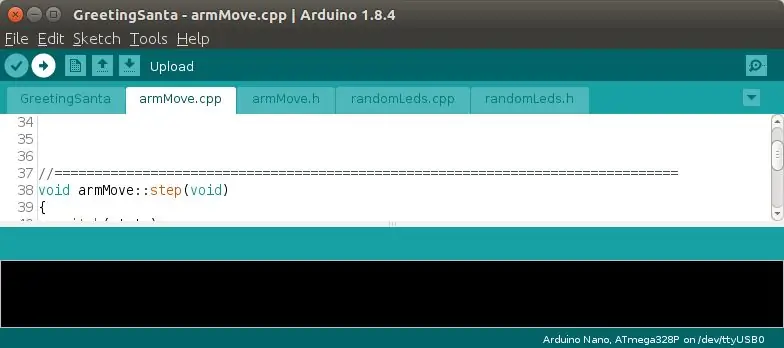
ดาวน์โหลดรหัสรหัสโฮสต์ที่นี่ คุณสามารถโคลนหรือดาวน์โหลดตามที่คุณต้องการ
การเขียนโปรแกรม
ไม่มีข้อกำหนดพิเศษสำหรับการเขียนโปรแกรมในโครงการนี้ ดังนั้นกระบวนการเขียนโปรแกรมจึงเหมือนกับการเขียนโปรแกรม Arduino อื่นๆ คุณต้องมี Arduino IDE
- เชื่อมต่อ Arduino กับคอมพิวเตอร์
- เปิดตัว Arduino IDE
- โหลดโครงการ.
- กดปุ่ม "อัปโหลด" และรอจนกว่าจะเสร็จสิ้น
- ตัดการเชื่อมต่อ Arduino
ขั้นตอนที่ 4: ผลลัพธ์

มันจบแล้ว!!!
ถึงเวลาที่จะได้เห็นมันในการดำเนินการ
ด้วยความอยากรู้อยากเห็น ในขณะที่ทำงานฝีมือ ฉันพบว่าโครงสร้างภายในตุ๊กตาเป็นกลไกในการยืดขา แต่ฉันคิดว่ามันน่ารักกว่าที่มีขาสั้น
ขึ้นอยู่กับเซอร์โวที่ใช้ อาจมีเสียงดังเล็กน้อย แต่คุณสามารถปิดเสียงด้วยเพลงคริสต์มาส;)
แนะนำ:
DIY 37 Leds เกมรูเล็ต Arduino: 3 ขั้นตอน (พร้อมรูปภาพ)

DIY 37 Leds เกมรูเล็ต Arduino: รูเล็ตเป็นเกมคาสิโนที่ตั้งชื่อตามคำภาษาฝรั่งเศสหมายถึงวงล้อเล็ก
หมวกนิรภัย Covid ส่วนที่ 1: บทนำสู่ Tinkercad Circuits!: 20 ขั้นตอน (พร้อมรูปภาพ)

Covid Safety Helmet ตอนที่ 1: บทนำสู่ Tinkercad Circuits!: สวัสดีเพื่อน ๆ ในชุดสองตอนนี้ เราจะเรียนรู้วิธีใช้วงจรของ Tinkercad - เครื่องมือที่สนุก ทรงพลัง และให้ความรู้สำหรับการเรียนรู้เกี่ยวกับวิธีการทำงานของวงจร! หนึ่งในวิธีที่ดีที่สุดในการเรียนรู้คือการทำ ดังนั้น อันดับแรก เราจะออกแบบโครงการของเราเอง: th
Bolt - DIY Wireless Charging Night Clock (6 ขั้นตอน): 6 ขั้นตอน (พร้อมรูปภาพ)

Bolt - DIY Wireless Charging Night Clock (6 ขั้นตอน): การชาร์จแบบเหนี่ยวนำ (เรียกอีกอย่างว่าการชาร์จแบบไร้สายหรือการชาร์จแบบไร้สาย) เป็นการถ่ายโอนพลังงานแบบไร้สาย ใช้การเหนี่ยวนำแม่เหล็กไฟฟ้าเพื่อจ่ายกระแสไฟฟ้าให้กับอุปกรณ์พกพา แอปพลิเคชั่นที่พบบ่อยที่สุดคือ Qi Wireless Charging st
4 ขั้นตอน Digital Sequencer: 19 ขั้นตอน (พร้อมรูปภาพ)

4 ขั้นตอน Digital Sequencer: CPE 133, Cal Poly San Luis Obispo ผู้สร้างโปรเจ็กต์: Jayson Johnston และ Bjorn Nelson ในอุตสาหกรรมเพลงในปัจจุบัน ซึ่งเป็นหนึ่งใน “instruments” เป็นเครื่องสังเคราะห์เสียงดิจิตอล ดนตรีทุกประเภท ตั้งแต่ฮิปฮอป ป๊อป และอีฟ
ป้ายโฆษณาแบบพกพาราคาถูกเพียง 10 ขั้นตอน!!: 13 ขั้นตอน (พร้อมรูปภาพ)

ป้ายโฆษณาแบบพกพาราคาถูกเพียง 10 ขั้นตอน!!: ทำป้ายโฆษณาแบบพกพาราคาถูกด้วยตัวเอง ด้วยป้ายนี้ คุณสามารถแสดงข้อความหรือโลโก้ของคุณได้ทุกที่ทั่วทั้งเมือง คำแนะนำนี้เป็นการตอบสนองต่อ/ปรับปรุง/เปลี่ยนแปลงของ: https://www.instructables.com/id/Low-Cost-Illuminated-
